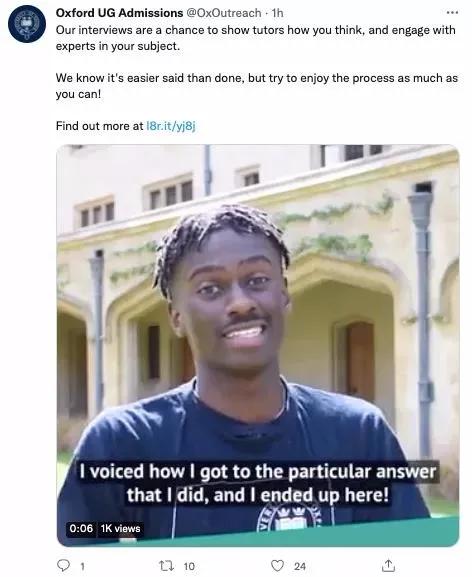办公软件excel怎样合并单元格 合并单元格爱领导所爱
我们在日常使用Excel的过程中,并不推荐使用合并单元格,因为它会给我们后期的数据筛选、透视、使用公式等带来一系列的麻烦
然鹅(⊙o⊙)…
这样做会显得表格很漂亮,所以工作中经常会有人喜欢用,因为会让你的工作成绩更加突出

假如你也有这样的需求,那么就来跟着一起看看怎样快速取消/合并单元格,以及怎样解决合并单元格中的排序,求和筛选等问题吧
快速合并单元格
如下图要把左边表格合并成右边表格的样子

方法一1:利用分类汇总完成批量合并
步骤:鼠标放数据区域任意单元格,点击【数据】选项卡下分类汇总,在弹出来的分类汇总对话框中,分类字段和选定汇总项勾选首列(这里是姓名列)
选择A2:A18区域,Ctrl G定位空值,单击【开始】选项卡下,【合并单元格】按纽
删除分类汇总,利用格式刷把A2:A18区域的格式刷到B2::B18,并删除辅助列

对于简单的合并单元格咱们可以用分类汇总解决,但稍微复杂的就可能会要用到下面这种方法了
方法二:2:数据透视表
如下图要把左边表格合并成右边表格的样子

插入数据透视表,利用数据透视表选项可以“合并且居中排列带标签的单元格”把相同类合并一起
一起来看操作GIF

批量取消填充合并单元格
步骤:全选表格,取消合并单元格
定位空值,编辑栏输入=上一单元格(这里为B2单元格)
Ctrl 回车批量填充

免责声明:本文仅代表文章作者的个人观点,与本站无关。其原创性、真实性以及文中陈述文字和内容未经本站证实,对本文以及其中全部或者部分内容文字的真实性、完整性和原创性本站不作任何保证或承诺,请读者仅作参考,并自行核实相关内容。文章投诉邮箱:anhduc.ph@yahoo.com